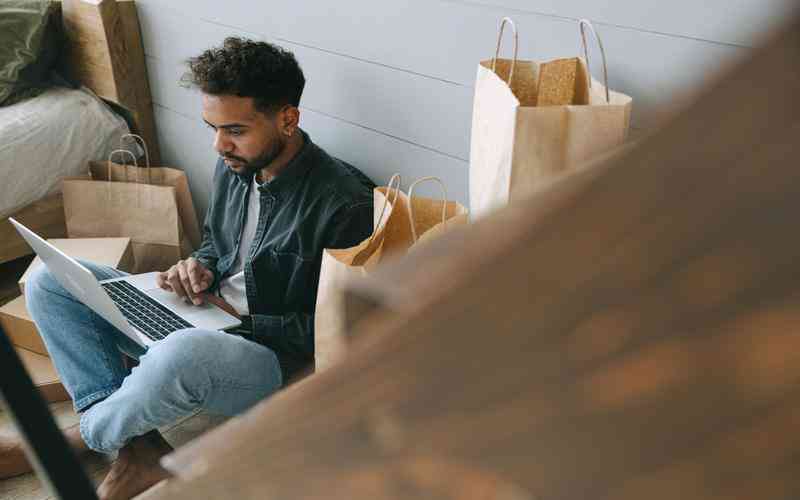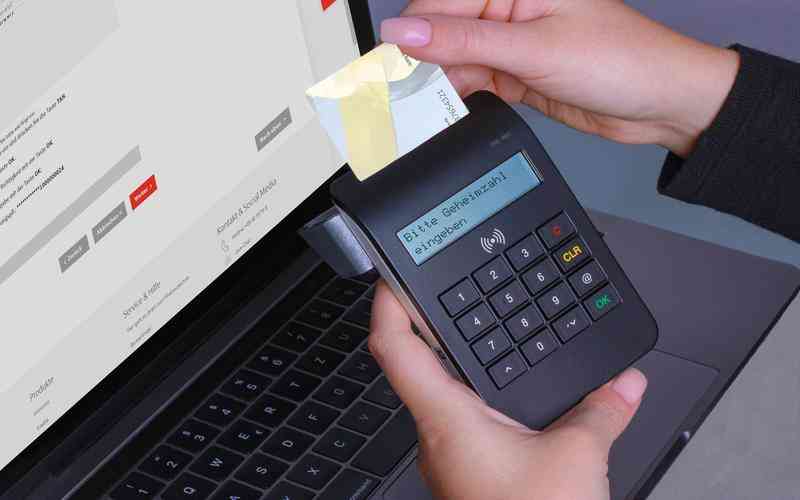摘要:在现代办公和家庭环境中,手机与打印机的连接变得愈加便捷。通过这种连接,用户可以直接从手机打印文件、照片和其他重要文档,而无需使用电脑。这不仅提升了工作效率,还让文件处理更加...
在现代办公和家庭环境中,手机与打印机的连接变得愈加便捷。通过这种连接,用户可以直接从手机打印文件、照片和其他重要文档,而无需使用电脑。这不仅提升了工作效率,还让文件处理更加灵活。本文将详细介绍手机连接打印机的步骤和设置方法,以帮助用户顺利完成操作。
选择合适的打印机
在开始连接之前,首先需要确保打印机与手机的兼容性。目前大多数现代打印机支持无线连接,包括Wi-Fi和蓝牙功能。选择一款支持这些功能的打印机,是确保连接顺利的前提。许多打印机品牌,如HP、Canon和Epson,提供了与手机兼容的打印机型号。
在购买打印机时,可以查看产品说明书或厂家官网上的兼容信息,确认打印机是否支持手机打印。选择具备良好用户评价和技术支持的打印机品牌,可以大大减少后续连接中的问题。
连接手机和打印机的步骤
手机连接打印机的方法主要包括Wi-Fi、蓝牙和通过打印机的专用应用。以下是具体的操作步骤:
1. 通过Wi-Fi连接
确保打印机和手机都连接到同一个Wi-Fi网络。打开打印机,进入设置菜单,选择无线网络设置,连接到家庭或办公室的Wi-Fi网络。然后,在手机上,打开设置菜单,找到Wi-Fi设置,确保手机也连接到相同的网络。
接下来,下载并安装打印机品牌的官方应用程序(如HP Smart、Canon Print等)。打开应用程序,按照提示进行设备配对。大多数应用程序会自动检测到同一网络中的打印机,并指导用户完成连接。
2. 通过蓝牙连接
对于支持蓝牙的打印机,首先需要打开打印机的蓝牙功能。在打印机设置中,启用蓝牙并使其进入配对模式。然后,在手机上打开设置,找到蓝牙设置,开启蓝牙功能并搜索可用设备。选择打印机进行配对,确认配对成功后即可使用。
通过打印机的官方应用程序,可以更方便地进行设置和打印。打开应用程序,选择蓝牙连接的打印机,然后按照应用程序的指引完成配置。
3. 使用打印机的专用应用
许多打印机品牌提供专用的打印应用程序,这些应用程序通常支持更丰富的功能和设置。下载并安装适用于打印机品牌的应用程序后,按照应用程序的提示进行设置。应用程序通常会自动检测到打印机,并提供与打印相关的多种设置选项,如纸张尺寸、打印质量等。
打开应用程序,选择要打印的文件或照片,进行必要的设置后,点击打印即可。应用程序还通常提供打印任务管理、墨水或纸张状态检查等附加功能。
打印设置与调整
在完成连接后,进行一些基本的打印设置和调整是非常重要的。根据打印的内容类型(如文档、照片等)调整打印设置,以确保输出效果最佳。

1. 纸张和墨水设置
在打印机应用程序或打印机设置中,选择正确的纸张类型和大小(如A4、A3或其他尺寸),确保打印机能够处理所用纸张。检查墨水或碳粉的状态,确保打印机的耗材充足,以避免打印中断或质量问题。
2. 打印质量与颜色
不同的打印任务可能需要不同的打印质量设置。对于文本文件,通常选择“草稿”或“标准”模式,而对于照片或高质量文档,可以选择“高质量”模式。调整颜色设置,以确保打印效果符合预期。
解决常见问题
在连接和使用过程中,可能会遇到一些常见问题。以下是几种常见问题及其解决方法:
1. 打印机无法检测到
如果手机无法找到打印机,首先检查打印机和手机是否连接到同一网络或是否开启了蓝牙功能。重新启动打印机和手机,确保它们在同一网络或配对范围内。如果问题仍然存在,可以尝试重新安装打印机应用程序或重置打印机的网络设置。
2. 打印质量差
打印质量不佳可能与打印设置或耗材有关。检查打印机的设置,确保选择了合适的打印模式和纸张类型。检查墨水或碳粉是否充足,必要时更换或加墨。如果问题仍然存在,可以参考打印机的用户手册,进行清洁或校准打印机的步骤。
将手机与打印机连接是提高办公效率的重要步骤。通过Wi-Fi、蓝牙或专用应用程序进行连接,可以让用户更加方便地从手机打印各种文档和照片。确保打印机与手机兼容,并按照正确的步骤进行设置,可以有效避免连接问题。定期检查打印机的耗材和设置,能够保证打印质量始终如一。
未来,随着技术的进步,更多智能设备将支持更快捷的连接方式。用户应关注打印机和手机的最新技术,及时更新设备和软件,以获得更好的使用体验。通过不断学习和适应新技术,用户可以更高效地处理日常的打印需求。